Utiliser le mode médias
Le mode médias propose une approche claire et rationnelle pour la gestion de vos ressources numériques. Seuls les dossiers parcourus en mode gérer et catalogués dans la base de données ACDSee peuvent être affichés en mode médias, ce qui vous offre une visibilité parfaite des vidéos et photos présentes dans ACDSee.
L’interface du mode médias se divise en quatre zones fonctionnelles spécifiques :
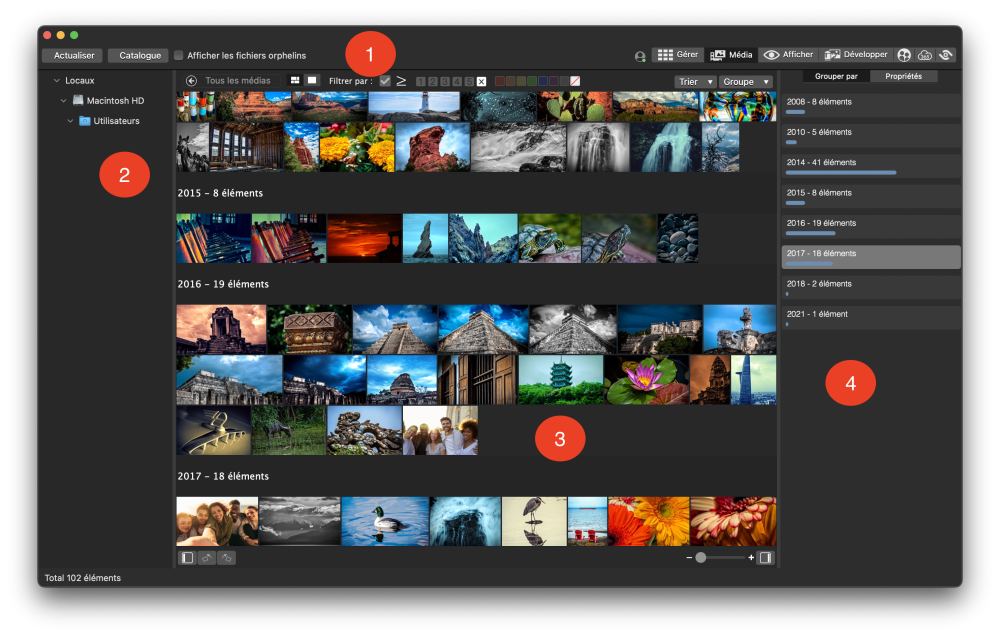
Barre de boutons d’en-tête
Située directement sous le menu principal, la barre de boutons d’en-tête contient les trois boutons décrits ci-dessous :
- Actualiser
- Catalogue
- Afficher les fichiers orphelins
Options de la barre de boutons d’en-tête
| Actualiser | Actualise l’arborescence des dossiers dans le volet Mes dossiers et dans le volet Zone d'affichage. | ||
| Catalogue | Pour en savoir plus sur le catalogage des fichiers. | ||
| Afficher les fichiers orphelins | Affiche les fichiers manquants marqués comme orphelins. Les orphelins seront affichés en sépia. | ||
Mes dossiers
Situé à gauche de l’écran, le volet Mes dossiers est une arborescence simple présentant tous les dossiers parcourus en mode gérer. Pour ajouter des dossiers supplémentaires au volet Mes dossiers sans quitter le mode médias, utilisez l’outil Cataloguer les fichiers décrit ci-dessus.
Le volet Mes dossiers est marqué par défaut. Pour afficher le volet Mes dossiers, cliquez sur l’icône Afficher/Masquer  située en bas et à gauche de la zone d’affichage.
située en bas et à gauche de la zone d’affichage.
Lorsque vous cliquez sur un dossier contenant des fichiers multimédias dans le volet Mes dossiers, le contenu de la zone d’affichage affiche les contenus multimédias du dossier sélectionné.
Zone d’affichage
Le volet Zone d’affichage occupe la partie centrale de l’écran et est principalement utilisé pour afficher les images et vidéos qui peuvent être filtrées, triées ou regroupées.
Double-cliquez sur n’importe quelle image ou vidéo pour les afficher en plein écran. Les vidéos affichées en plein écran peuvent être lues sans quitter le mode médias. Cliquez sur l’image ou sur la vidéo en plein écran pour revenir à la vue en grille.
Faites un clic droit sur les ressources multimédias individuelles pour produire un menu contextuel qui vous proposera les options suivantes :
- Afficher : ouvre la ressource en mode afficher.
- Développer : ouvre la ressource en mode développer.
- Rotation à gauche : appuyez sur Ctrl + L pour effectuer une rotation à gauche.
- Rotation à droite : appuyez sur Ctrl + R pour effectuer une rotation à droite.
- Afficher dans le Finder : ouvre l'emplacement du fichier de ressource multimédia dans le Finder.
Basculez entre l’affichage en quadrillage et le plein écran.
Vous pouvez basculer entre la vue Grille et Plein écran en sélectionnant le bouton à bascule en haut à gauche de l'écran, situé directement à gauche de l'option Filtre.
Filtrer par
Lorsqu’ils sont activés, les éléments de la barre d’outils Filtrer par constituent un moyen très puissant pour personnaliser les résultats affichés dans la Zone d’affichage en filtrant les résultats en fonction des métadonnées spécifiques.
Pour filtrer les ressources dans la Zone d’affichage, vous pouvez sélectionner n’importe quelle combinaison des éléments suivants :
- Cochez la case Étiquettes pour n’afficher que les images disposant d’une étiquette.
- Sélectionnez des notes pour n’afficher que les médias disposant d’une note spécifique. Le bouton situé à gauche des notes vous permet d’indiquer si les résultats incluront les contenus dont la note est inférieure ou égale, supérieure ou égale, ou égale à la note que vous aurez choisie.
- Faites une sélection parmi les étiquettes de couleurs pour n’afficher que les contenus étiquetés avec cette étiquette spécifique.
Les modifications effectuées dans les outils Filtrer par affecteront les résultats affichés dans le volet Grouper par.
Trier et Grouper
Situés directement au-dessus de la ressource multimédias et à droite du volet Zone d’affichage, les menus déroulants Trier et Grouper sont utilisés pour modifier la présentation des contenus dans le volet Zone d’affichage. Contrairement au champ Filtrer par, qui affine la quantité de ressources affichées, les menus déroulants Trier et Grouper ne modifient pas le nombre de ressources affichées. Les menus déroulants Trier et Grouper peuvent tous deux être réglés sur un tri croissant ou décroissant.
Les sélections effectuées dans le champ Grouper affecteront les résultats affichés dans le volet Grouper par.
Grouper par et propriétés
Situé sur le côté droit de l'écran, le volet Grouper par répertorie les groupes d'actifs multimédias en fonction de la sélection effectuée dans la liste déroulante Filtrer par et la liste déroulante Groupe. Le volet Propriétés affiche des détails clés tels que IPTC, EXIF et d'importantes métadonnées ACDSee. Pour afficher le volet Grouper par et Propriétés, cliquez sur l'icône Masquer/Afficher  en bas à droite de la zone d'affichage.
en bas à droite de la zone d'affichage.
Les résultats du volet Grouper par peuvent être groupés en ordre croissant ou décroissant.
La barre bleue pour chaque groupe représente le nombre de ressources dans le groupe.
En cliquant sur un onglet dans le volet Grouper par, vous changez l’affichage dans la Zone d’affichage pour que celle-ci reflète le groupe sélectionné.
Boutons de navigation en mode Média
Lors de l'affichage d'une image en plein écran, les clients peuvent naviguer entre les images en survolant le côté gauche ou droit de la fenêtre et en cliquant sur la flèche de navigation qui apparaît.
Suppression d'images en mode Média
Il existe trois façons de supprimer des images en mode Média :
- Cliquez avec le bouton droit sur une fichier et sélectionnez Déplacer vers la corbeille dans le menu contextuel
- Cliquez sur le menu déroulant Fichier en haut de l'écran et sélectionnez Déplacer vers la corbeille
- Cliquez une fois sur fichier et appuyez sur Cmd + Supprimer